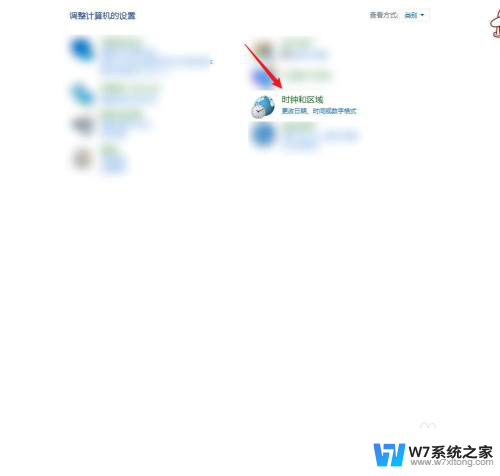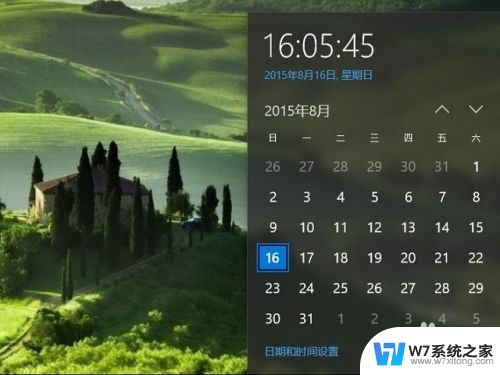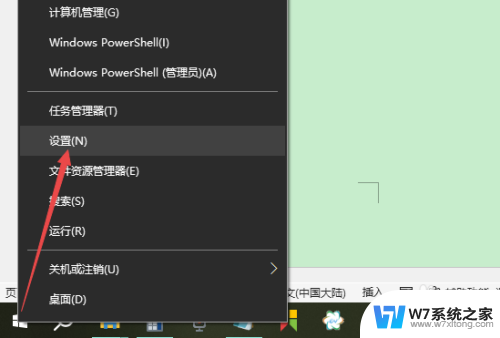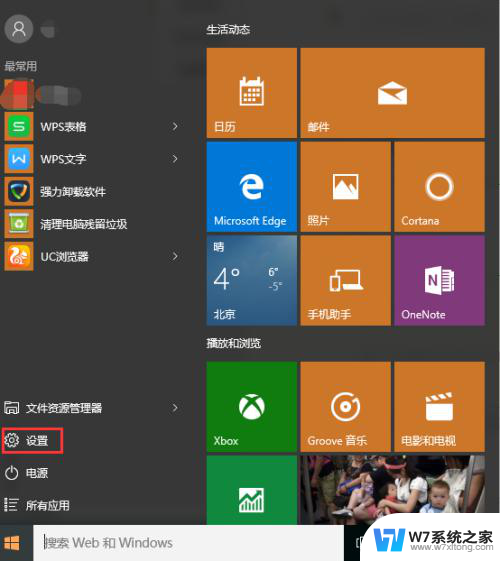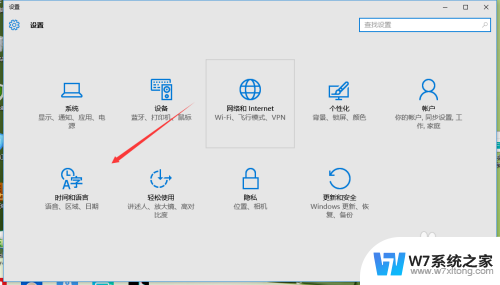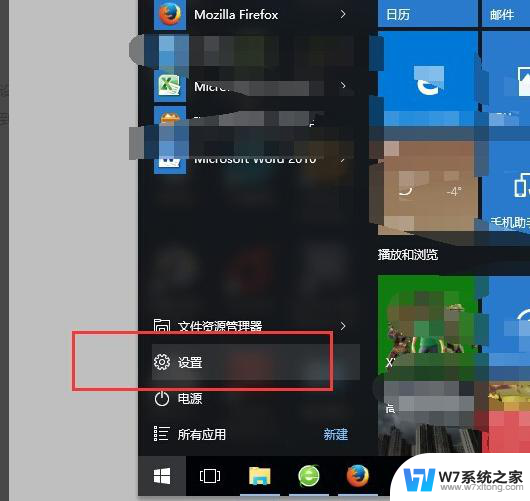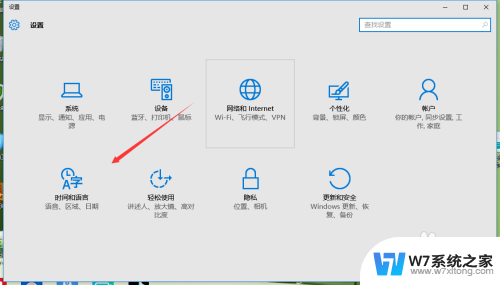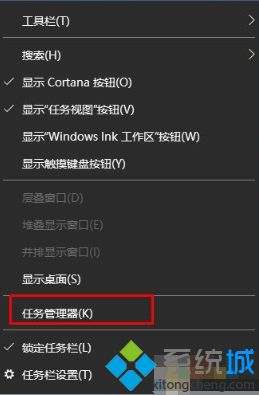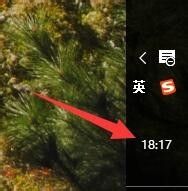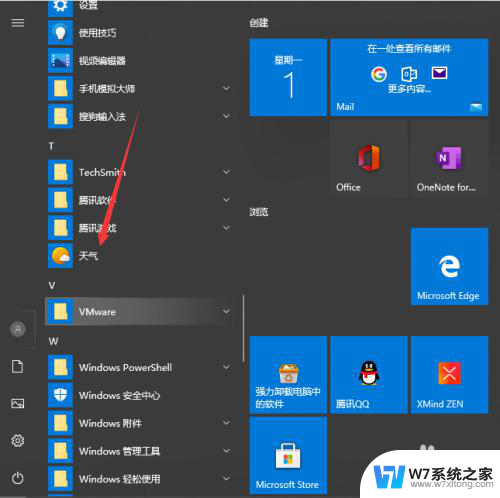电脑系统时间怎么修改 Win10 电脑修改时间日期方法
更新时间:2024-05-24 11:06:46作者:xiaoliu
在日常使用电脑的过程中,我们经常需要根据实际情况对系统时间进行调整,而对于Win10系统用户来说,修改时间和日期是一项非常简单的操作。通过简单的几步操作,我们就可以轻松地调整系统时间,确保电脑显示的时间和日期是准确的。接下来我们就来了解一下Win10电脑修改时间日期的具体方法。
步骤如下:
1.首先,用鼠标点击“开始”菜单。在弹出的界面中选择图中框选的系统设置图标。
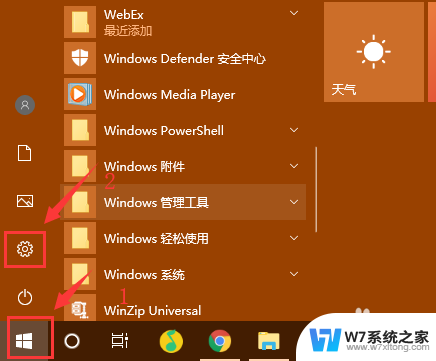
2.然后,在系统设置中,我们选择最下方的“时间和语言”。
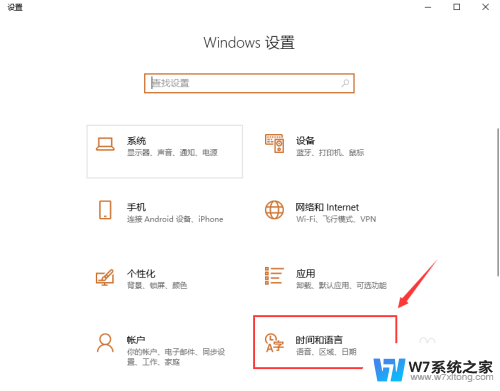
3.接着,我们在“日期和时间”中,先将自动时间关闭。

4.之后,我们点击“更改时间与日期”的“更改”按钮,准备进行更改。
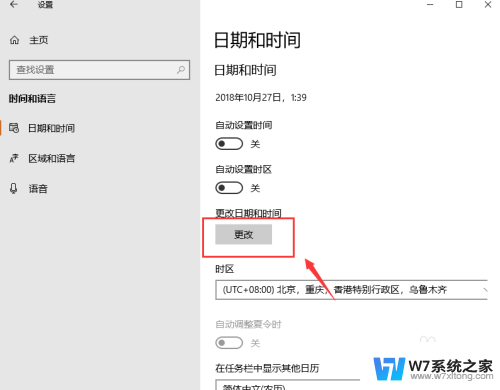
5.然后,在下图的界面中,修改时间和日期即可。
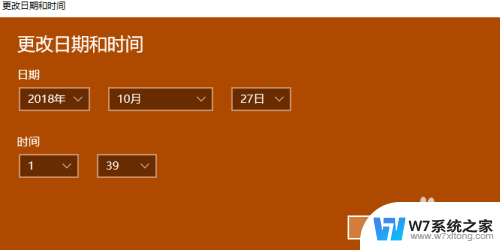
6.最后,我们关闭窗口,返回到桌面,看右下方的日期和时间是否更改。
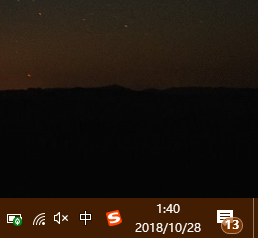
以上就是如何修改电脑系统时间的全部内容,如果有不明白的用户,可以按照小编的方法进行操作,希望能够帮助到大家。